Yüzey Açılmıyor veya Pil şarj olmuyor sorunları
Windows 10 Surface Pro cihazınız açılmıyorsa veya Pili düzgün şarj olmuyorsa, bu sorun giderme adımları güç sorunlarını çözmenize yardımcı olacaktır. Donanım bir arıza olabilir, ancak sistemi bir teknisyene teslim etmeden önce bazı ön sorun giderme işlemlerini deneyebilirsiniz.
Yüzey(Surface) Açılmıyor veya Pil(Battery) şarj olmuyor
Sorunu çözmek için aşağıdaki çözümleri tek tek deneyebilir ve herhangi bir şeyin size yardımcı olup olmadığını görebilirsiniz.
Yaygın vakaları izole edin(Isolate common cases)
Aşağıdakilerden emin olun:
- Güç bağlantıları güvenli olmalıdır.
- Panonuz ve klavyeniz birbirine bağlıdır.
- Şarj bağlantı noktası, güç kablosu ve güç konektörü işlevseldir.
- USB şarj bağlantı noktasına başka hiçbir şey takılı değil .
- Güç kaynağı kesintisiz olmalıdır.
Güç konektörü durumunu gösteren LED ışığı kapalıysa veya yanıp sönüyorsa, güç kaynağını kontrol etmeniz ve değiştirmeniz gerekecektir. Ancak güç kaynağında herhangi bir sorun yoksa ve Surface çalışmıyorsa veya şarj olmuyorsa, aşağıdaki çözümleri kontrol etmeniz gerekir.
1] Yüzey çalışıyor ancak şarj olmuyor
Bu durumda, şarj etmek için cihazı sistematik olarak kapatmanız gerekir.
- Güç kaynağına bağlantı sağlayın.
- 'Başlat'a, ardından 'Güç'e gidin ve 'Kapat'ı seçin.
- Cihazı açmadan önce en az 30 dakika şarj olmasını bekleyin.
Bundan sonra, genellikle her şey normalleşir.
2] Windows Güncellemelerini Yükleyin
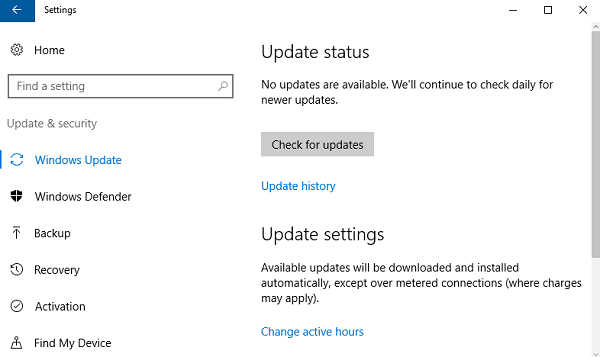
Pili en az %40'a kadar şarj edin ve ardından hem Windows hem de Surface için en son güncellemeleri yükleyin . Bu, daha sonra benzer bir durumun önlenmesine yardımcı olacaktır. Bu güncellemelerden sonra cihaz otomatik olarak yeniden başlamazsa, 'Başlat'a, ardından 'Güç'e giderek manuel olarak 'Yeniden Başlat'ı tıklayın. “Cihazınız güncel” mesajını alana kadar işlemi tekrarlamaya devam edin.
3] Güç Sorun Gidericisini Çalıştırın
Güç Sorun Gidericisini çalıştırın ve sorunu çözmeye yardımcı olup olmadığına bakın.
4] Takılı, şarj sorunu yok
Bağlantı iyiyse ancak cihaz hala şarj olmuyorsa, şarj cihazını çıkardığınızda cihaz kapanabilir. Bu durumda iki şey yapmanız gerekir.
Önce pil sürücüsünü çıkarmanız gerekir. İşte nasıl.
- Cihazı prize takın.
- Görev çubuğundaki arama kutusuna 'Aygıt Yöneticisi' yazın ve 'Aygıt Yöneticisi'ni seçin.
- (Find)'Piller'i bulun ve ilgili oku tıklayın.
- 'Microsoft ACPI Şikayet Kontrol Yöntemi Pili' üzerine çift tıklayın (veya çift dokunun).
- 'Sürücü'yü seçin ve ardından 'Kaldır'ı ve ardından 'Tamam'ı tıklayın. (4. ve 5. adıma alternatif olarak, 'Microsoft ACPI Uyumlu Kontrol Yöntemi Pili'ne sağ tıklayıp 'Kaldır' seçeneğine de tıklayabilirsiniz.)
- (Install)Hala takılıyken Surface ve Windows için güncellemeleri yükleyin .
- (Force)Güncellemelerin sonunda kapanmaya zorlayın ve yeniden başlatın.
Sorununuz bu değilse, pille ilgili ciddi sorunlar için bir sonraki çözüme geçin.
5] Pil algılanmadı
Elektrik fişi olan pil simgesinde kırmızı bir "X" görüyorsanız , pil algılama sorununu çözmek için Microsoft Cihaz Servisi ve Onarımına gidin.(Microsoft Device Service & Repair)
6] Mesaja takılı değil
Cihaz işlevsel bir güç kaynağına bağlıyken bile pil simgesinde elektrik fişi simgesi yoksa, şunları yapabilirsiniz ( Surface 3 için değil ).
- Güç konektörünü çıkarın ve ters çevirerek tekrar takın. LED'in(LED) açık olup olmadığını kontrol edin .
- (Wait)Cihazın şarj olmaya başlaması için 10 dakika kadar bekleyin .
Alternatif olarak, pil sürücüsünü kaldırmayı ve ardından güncellemeleri yüklemeyi deneyebilirsiniz.
7] Yüzey pille çalışmaz
Başka bir sorun, cihazın şarj olurken fişten çekilirse çalışmamasıdır. Bunun için konektörün pimini bir silgiyle temizlemeniz ve ardından ıslak bir bezle alkolü ovalamanız gerekir. Tekrar prize takmadan önce kuru olduğundan emin olun.
Bunlar, Surface için yaygın şarj ve güçle ilgili sorunlara yönelik çözümlerdi. Umarım burada işinize yarayan bir şey vardır.(These were solutions to common charging and power related issues for Surface. Hope something here works for you.)
Related posts
Battery drain Windows 11/10'de Nasıl Düzeltilir
Battery Saver Windows 10'de Nasıl Etkinleştirilir veya Devre Dışı Bırakılır
Battery Power'te çalışırken Security Intelligence Updates'i devre dışı bırakın
Battery Power'de Background Sync'u sunucuya nasıl devre dışı bırakılır?
Battery notification ayarlarını kullanarak Registry or Group Policy Editor'yı yönetin
Burn process başarısız oldu - Power Calibration Error or Medium Speed Error
Nasıl Power Outages and Surges adresinin Computer korumak için?
MiniTool Power Data Recovery Free, hasarlı bölümlerden verileri kurtarır
Güç Plan Windows 10'da değişmeye devam ediyor
Blackout or Power Outage'ün Windows 10'ün ardından yazdırılamadı
Screen, Windows 10'da belirtilen zamandan sonra kapanmaz
Change Wireless Adapter PowerCFG kullanarak güç tasarrufu modu
Geceleri Sleep, Hibernate or Shutdown Windows PC'ü olmalı mı?
Windows 10'te Active Power Plan Nasıl Görüntüleme
Set laptop lid'yi PowerCFG kullanarak kapattığınızda ne olur?
AC power adapter type Dell tespit edilemeyen
PC'nizin toplamı power consumption nasıl ölçülür
Windows 10'da Nasıl Etkinleştirilir veya Disable Allow wake Zamanlayıcıları
Fix Power surge, Windows 10'da USB port hatası
Internet Explorer'da Web'de Gezinirken Pil Gücünden Nasıl Tasarruf Edilir
